אם אתה מומחה IT, אתה יודע שהורדה והתקנה של פעולות פוטושופ יכולות להיות קצת טרחה. אבל עם קצת ידע, אתה יכול לעשות את זה בריזה! להלן מדריך קצר כיצד להתחיל: ראשית, עבור לאתר שבו אתה מוריד את הפעולה. לאחר שמצאת את הפעולה הרצויה, לחץ על כפתור ההורדה. לאחר מכן, פתח את Photoshop ועבור ללשונית פעולות. כששם, לחץ על כפתור 'טען פעולות' ונווט למיקום הקובץ שהורד. כעת, פשוט לחץ פעמיים על הקובץ והוא יותקן בפוטושופ. כדי להשתמש בפעולה, פשוט בחר אותה מהתפריט הנפתח 'פעולות' ולחץ על כפתור 'הפעל'. וזה כל מה שיש בזה! בעזרת כמה צעדים פשוטים, אתה יכול בקלות להוסיף פעולות חדשות לרפרטואר הפוטושופ שלך. אז קדימה נסה את זה!
פעולות פוטושופ הם תיעוד של סדרה של שלבים הניתנים לביצוע אוטומטי. כמו פקודות מאקרו ב-Microsoft Word, פעולות Photoshop הן פעולות אוטומטיות. פעולות פוטושופ נהדרות לפישוט משימות שחוזרות על עצמן.

הורד והתקן Photoshop Actions
פעולות פוטושופ יכולות להקל בהרבה על העבודה שלך. אם יש לך תמונות רבות הדורשות את אותם השלבים, תוכל לרשום את השלבים. כך, אתה יכול להפוך את תהליך עריכת התמונות לאוטומטי. מאמר זה ידריך אותך בשלבים להורדה והתקנת פעולות Photoshop.
כיצד לשנות מפתח אבטחה ברשת - -
- מצא והורד את קובץ הפעולה
- התקן קבצי פעולה
- שמור קבצי פעולה
1] מצא וטען פעילויות
אתה יכול לחפש באינטרנט פעולות Photoshop לשימוש בפרויקטים שלך. ודא שהשלבים הם ממקור מהימן. הורדת דברים ממקורות מפוקפקים עלולה לסכן את המחשב שלך. קובצי פעולה יורדים בדרך כלל כקובץ zip, אז תצטרך לפרוק אותם. פורמט Photoshop Action File הוא .atn.
2] התקן קבצי פעולה
כעת, לאחר שהורדת את קובצי הפעולה למחשב שלך, עליך להיות מסוגל להשתמש בהם. אתה יכול פשוט למצוא את תיקיית Photoshop Actions על ידי מעבר אל C:Program FilesAdobeAdobe Photoshop (הגרסה שלך) (64 סיביות)PresetsActions או שתוכל לחפש את התיקיה. אתה יכול לגרור, לגזור או להעתיק את קובצי הפעולה שהורדת לתיקיית הפעולה. שיטה זו עשויה לדרוש ממך להפעיל מחדש את Photoshop כדי שהפעולה תופיע בה פעולות רשימה.
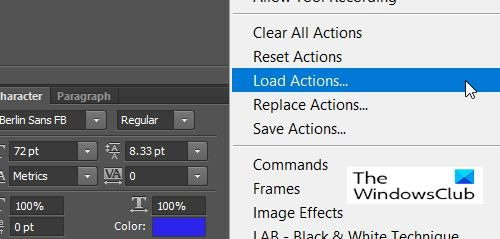
דרך נוספת להתקין קובץ Action היא לפתוח את Photoshop ואז לעבור אל סרגל פעולה בצד ימין. אם אין סרגל פעולה, אתה יכול לפתוח אותו על ידי בחירה ב'חלון' ולאחר מכן ב'פעולות'. תלחץ על כפתור המבורגר ולחץ על הורד.
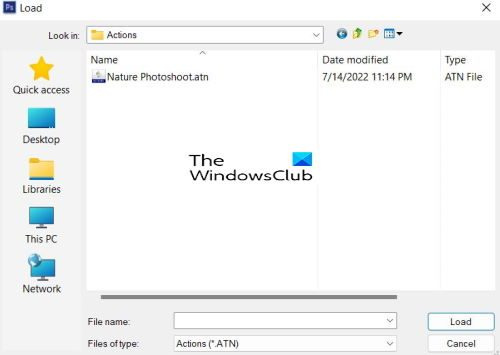
תופיע תיקיית פעולות עם הפעולות שנשמרו בתיקיית הפעולות של Photoshop. עליך לנווט לתיקיה שבה מאוחסנות הפעילויות שהורדת. אתה יכול לבחור את הפעולה שברצונך להוריד.
3] שמור קבצי פעולה
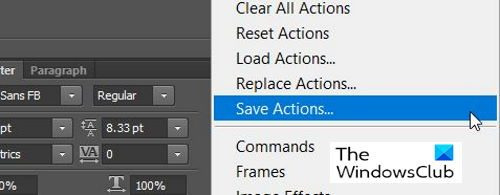
אתה יכול לשמור את קובצי הפעולה שלך על ידי לחיצה על הגדר (תיקייה). לאחר מכן לחץ על כפתור 'המבורגר' ובחר 'שמור פעולות'.
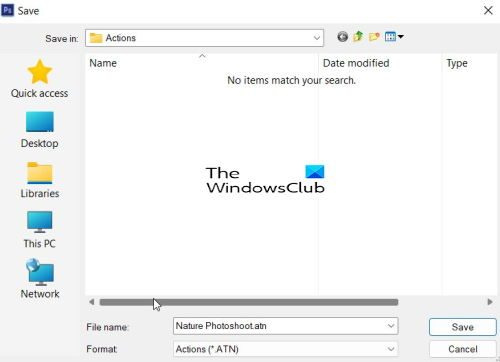
כיצד לבדוק זכויות מנהל בחלונות 10
תיבת הדו-שיח 'שמירה בשם' תופיע והפעולה שלך תופיע שם בשם שנתת לה לפוטושופ. תיקיית השמירה המוגדרת כברירת מחדל היא תיקיית Photoshop Actions.
אז שמירת הפעילויות שלך וגיבוי שלהן יכול לעזור לך למצוא אותן במהירות אם תתקין מחדש את מערכת ההפעלה שלך או במקרה שהמחשב שלך קרס.
לקרוא : כיצד להפוך את פוטושופ לאוטומטי עם פעולות
מדוע עלי להוריד את Photoshop Actions?
הורדת פעולת פוטושופ קלה יותר מאשר ליצור אותה בעצמך. אתה יכול למצוא פעולות התואמות את הפרויקט שאתה צריך להשלים. זה יעזור לך לעבוד מהר יותר. פעולות יכולות גם ללמד אותך כיצד לבצע משימות מסוימות כאשר אתה צופה באלמנטים שונים מתאחדים.
לקרוא : אילוסטרייטור לעומת פוטושופ - מתי להשתמש בכל אחד מהם?
האם אוכל לשמור ולשתף את פעולות הפוטושופ שלי?
אתה יכול לשמור ולשתף את פעולות הפוטושופ שלך. אתה יכול לשמור ולגבות את פעילויות הפוטושופ שלך למקרה שתצטרך להוריד אותן שוב עקב בעיות במחשב. אתה יכול לשמור אותם באתר כדי שאנשים אחרים יוכלו ליהנות מפעולות הפוטושופ הייחודיות שלך.













![לא ניתן להדפיס מ-Google Chrome למחשב [תוקן]](https://prankmike.com/img/chrome/5C/can-rsquo-t-print-from-google-chrome-on-pc-fixed-1.png)

